在不知不覺中,視頻是由快速播放的序列圖像組成的。 有時我們想在該視頻上保存特定圖片,以便將其用於獨特或個人目的。 在視頻上保存特定幀的最佳方法是捕獲它或單獨轉換圖像系列。 在這裡,我們將介紹最有效的截屏視頻或將 MP4 格式轉換為 PNG 格式的無憂方式。
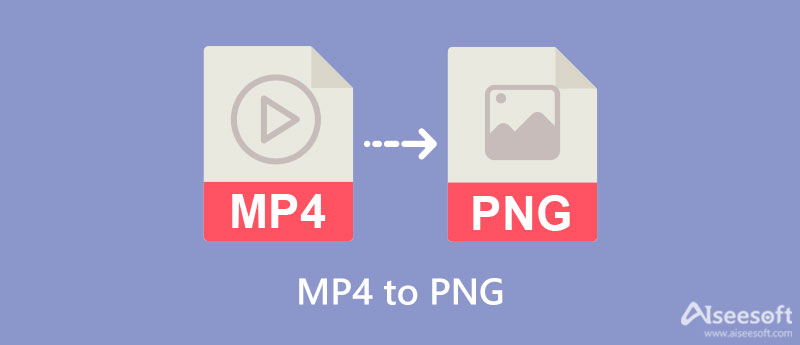
Aiseesoft屏幕錄影大師 是獨特的屏幕捕獲軟件,您可以下載它以將視頻的一部分保存為 PNG。 該軟件提供了許多可用於屏幕、音頻和網絡攝像頭錄製的功能 - 您在這裡捕獲的每張圖像確實都是高質量的。 使用此軟件,您可以使用其內置的繪圖工具輕鬆地為您捕獲的圖像添加註釋,您無法在可下載的屏幕截圖中找到該工具。
因此,如果您想嘗試使用它進行屏幕截圖並將其保存為 PNG,您可以按照我們在下面添加的後續詳細信息進行操作。 請務必仔細閱讀並遵循,以免遇到麻煩。
100% 安全。無廣告。
100% 安全。無廣告。
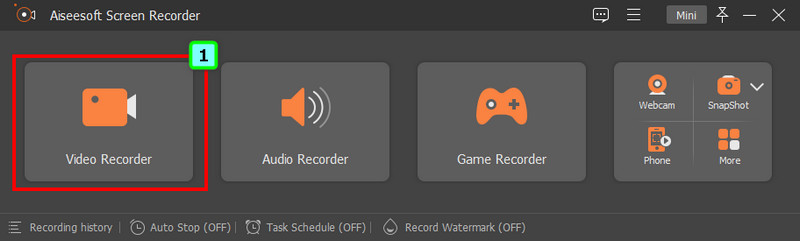
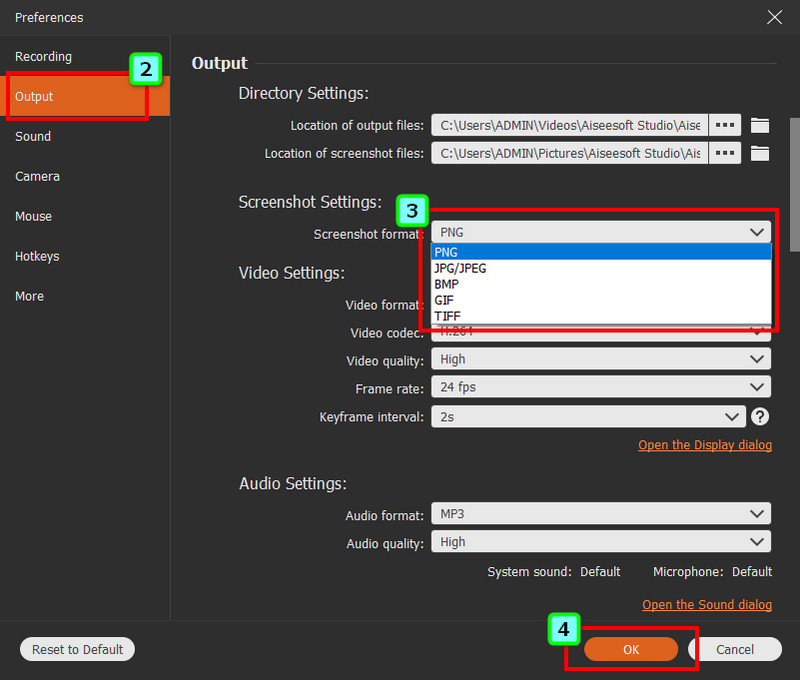
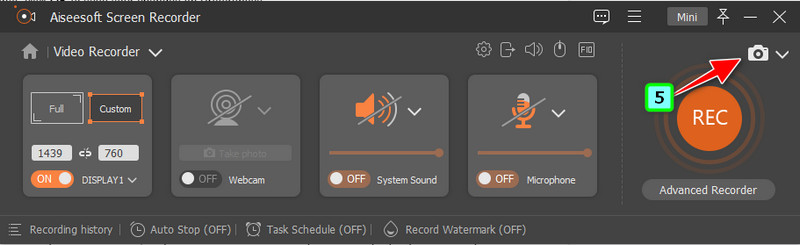
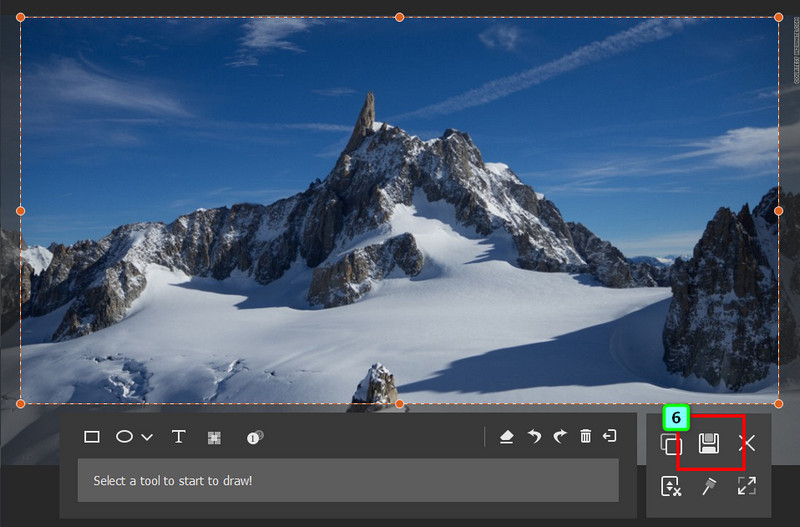
我們介紹的這些轉換器會將文件導出為 zip 文件,以至少將所有圖像編譯到單個容器中。 此外,如果您擔心,它們是免費且安全的。 如果您準備好了解它們中的每一個,請繼續閱讀下面的信息和有關如何使用它們的步驟。
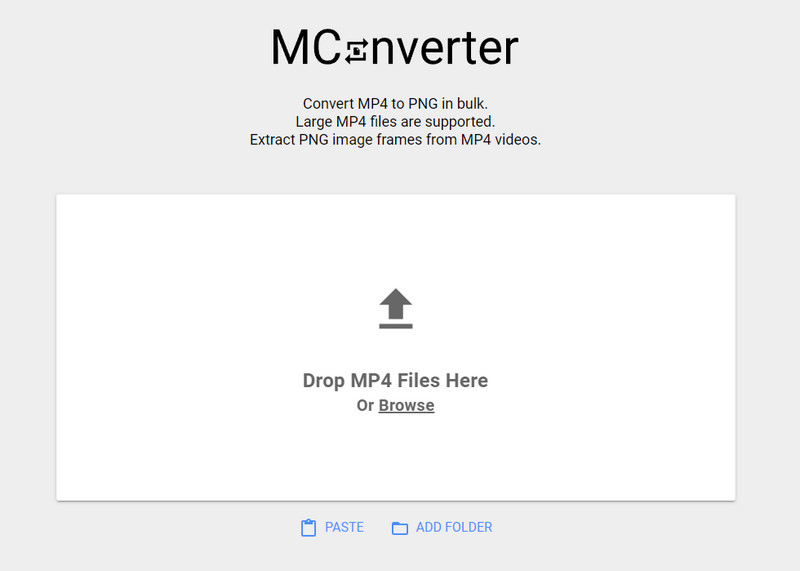
轉換器 是一個免費的在線轉換器; 您需要將視頻保存為 PNG 序列。 一旦您在此處轉換視頻中的每個序列,它們都會以 PNG 格式保存,並且它們位於壓縮文件中。 即使您沒有轉換文件的經驗,如果您選擇它作為轉換器,您仍然可以輕鬆地轉換它。 憑藉其簡單的設計和功能,每個用戶都喜歡將其用作轉換器。
正如我們之前所說,轉換為特定格式的視頻輸出結果是一個壓縮文件。 如果你沒有解壓工具,你會很吃力。 但如果你有,我們會教你如何使用這個轉換器。
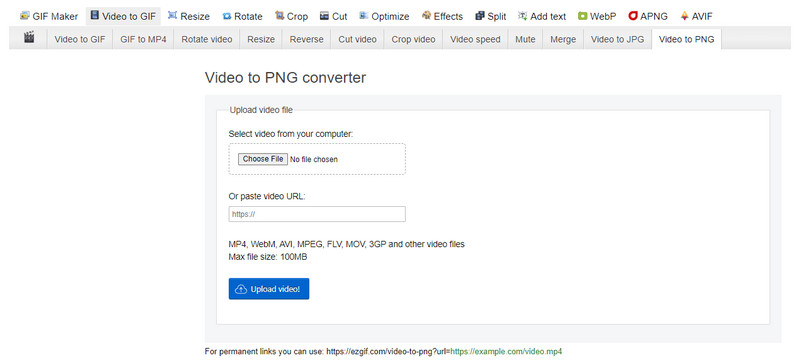
EzGIF 是另一個在線 MP4 到 PNG 轉換器,您可以在網絡上訪問。 顧名思義,這個轉換器被稱為 GIF 解決方案。 由於需要附加功能來幫助更多用戶,因此開發人員決定添加更多與文件、視頻和圖像相關的功能。 儘管該工具相當容易使用,但它仍然更有能力完成這項任務。 因此,如果您想嘗試使用此轉換器來解決問題,那麼您可能需要查找我們在下面添加的步驟。
為什麼轉換為 PNG 的視頻會變成 ZIP 文件?
每個能夠將視頻文件轉換為 PNG 的轉換器都將它們包含在壓縮文件中。 至少最小化文件大小,以便想要下載它的用戶更容易訪問並且等待更少。
為什麼將視頻轉換為 PNG 的文件大小會變大?
將轉換後的 MP4 導出為 PNG 後,它的文件大小會增加,因為圖像卷彼此分開。 當您在 5 分鐘內轉換視頻時,當您將它們導出為 PNG 時,它們通常會變為 2.7 GB,這仍在壓縮文件中。
將視頻轉換為 PNG 會失去其質量嗎?
這取決於轉換器的設置; 當您將視頻導出為 PNG 圖像時,您需要修復一些設置以保持高質量。 但是,某些內置轉換器不支持設置,這不給您修改輸出設置的機會。 這樣,轉為圖像的視頻在轉換後變得模糊。
結論
您認為哪種方式效果最好,截屏還是將視頻轉換為 MP4? 無論哪種方式,您仍然可以實現您想要的 PNG 文件。 根據我們使用的工具按照我們上面編寫的步驟成功實現結果。 您無需懷疑使用我們在此處添加的工具,因為我們已經對它們進行了測試,以查看它們與其他工具相比是否完美無缺。 你覺得這篇文章怎麼樣? 我們幫你了嗎? 如果是這樣,如果您分享了這篇文章並讓他們意識到這個話題,那將對每個人都有很大的幫助! 您可以閱讀我們在下面添加的其他相關文章,以幫助您解決其他問題。

Aiseesoft屏幕錄像機是捕獲任何活動(如在線視頻,網絡攝像頭通話,Windows / Mac上的遊戲)的最佳屏幕錄像軟件。
100% 安全。無廣告。
100% 安全。無廣告。